
Sisällysluettelo:
- Kirjoittaja John Day [email protected].
- Public 2024-01-30 09:02.
- Viimeksi muokattu 2025-01-23 14:44.

Hei! Tänään aion jakaa kuinka bitti noppaa koodataan. Ennen sitä mainitsen pienen tiedon siitä, mikä tarkalleen on Micro Bit. Micro bit on BBC: n suunnittelema tekniikka. Käytetään pääasiassa koulutukseen Isossa -Britanniassa. Se on pieni ja kuljetettava, mutta kuormat voidaan tehdä yhdellä. Toteutettu useilla ominaisuuksilla. Jotkut hienot ovat kiihtyvyysmittari, 25 ledin näyttö, jatko -osa ja helppo ladata USB: llä!
Nyt päästään asiaan! C️Tämän koodauksen tein aluksi melko vaikeasti. Kokeillut useita eri ideoita ja epäonnistunut. Yritin pohjimmiltaan tehdä erilaisia ja hauskoja noppoja, joista ihmiset nauttisivat ja jotka olisivat erilaisia kuin klassiset nopat, joita käytämme pelatessamme. Yritin myös kokeilla monien luokkien käyttöä sen sijaan, että leikkaisin sen yksinkertaiseen tylsään koodaukseen haastaakseni koodaukseni. Joten usean yrityksen jälkeen päädyin puhtaaseen koodaukseen, joka tekee nopasta erilaisen kuin klassiset. Tämä noppa laskee numerot 1-6 normaalisti. Mutta peleissä me kaikki olemme hyvin iloisia tai surullisia saamistamme numeroista. Joten tein emojit ilmaisemaan tunteen saada tämä numero.
Tarvitsemasi asiat:
1) Mikrobitti- ensimmäinen asia!
2) Akku- latausta varten
3) Mikro-USB-USB-kaapeli- mikrobit liitettäväksi tietokoneeseen
4) 2 AAA-paristoa- ne on asetettava akkuun
Joten aloitetaan nyt !!:)
Vaihe 1: Siirry pääsivustolle
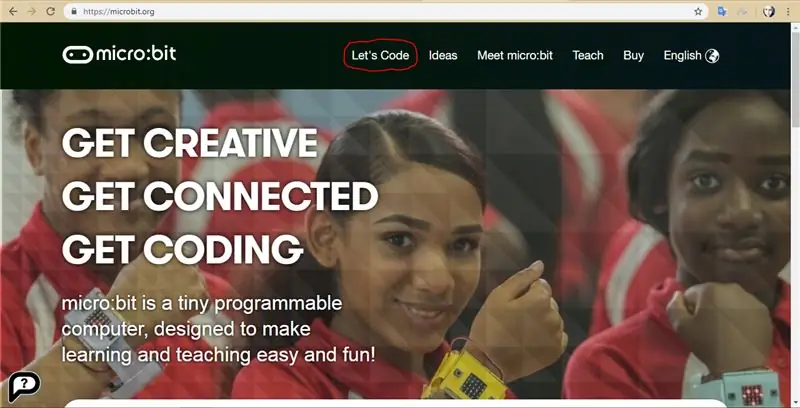
Aloita siirtymällä ensin sivulle https://microbit.org/ ja painamalla verkkosivun yläosassa olevaa Lets Code -kohtaa.
Vaihe 2: Oikean editorin käyttäminen
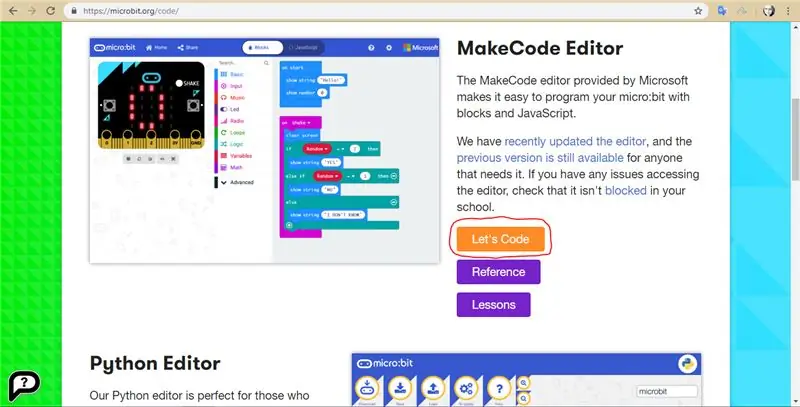
Joten seuraavaksi löydät Python -editorin ja MakeCode -editorin. Käytämme tähän ohjelmaan MakeCode -editoria. Napsauta siis make -code -editorin vieressä olevaa oranssia painiketta "antaa koodin".
Vaihe 3: Ensimmäisen lohkon tekeminen
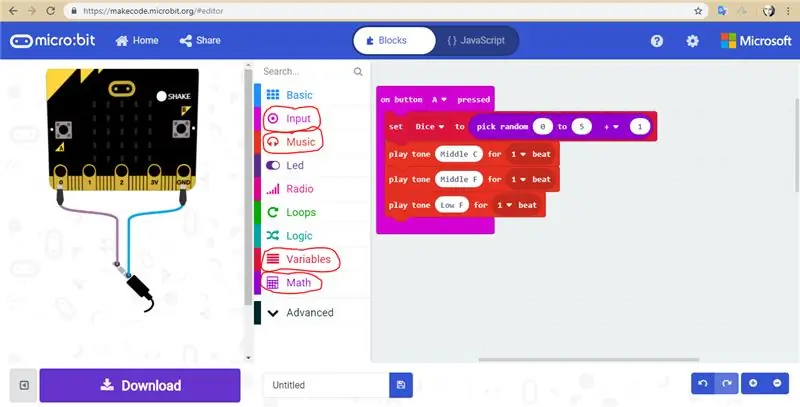
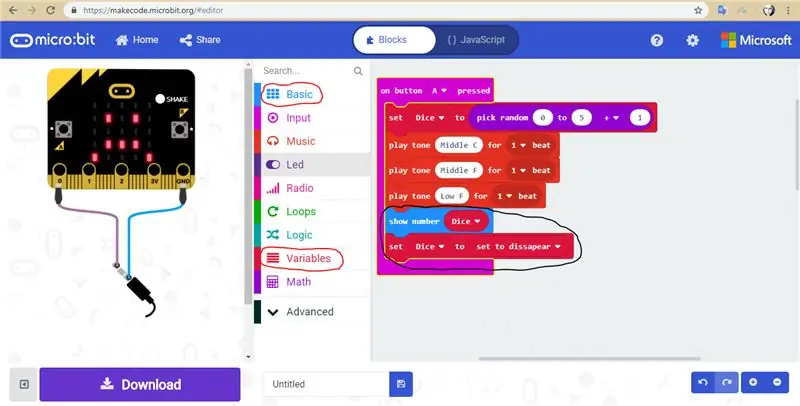
Aluksi haluat painaa Input -painiketta vasemmalla puolella. Käytä lohkoa "painiketta A painettuna". Sen alle olen lisännyt lohkon muuttujasta. Valitse Muuttujat -luokassa "tee muuttuja" ja kirjoita "Aseta nopat". Siirry sen jälkeen matematiikkaan ja vedä "0 + 0" -lohko. Se on ensimmäinen lohko, jonka näet, kun olet napsauttanut matematiikkakategoriaa. Laita yhteen "0" -lohko "valitse satunnainen 0-0". Vaihdin satunnaisluvun numeroksi 1 - 5. Sen jälkeen vasemmalla on toinen "0" jäljellä, vaihda numeroksi "1". Nyt otin periaatteessa 6 numeroa satunnaisiksi. Voit laittaa jopa haluamme. Seuraavaksi laitamme 3 musiikkilohkoa, joiden kaikkien nimi on "Play tone 1 beat". Saat valita äänet. Halusin mennä Middle C: n, Middle F: n ja Low F: n kanssa järjestyksessä. Kävin myös vain 1 lyönti, mutta voit muuttaa mieltymystesi mukaan.
Seuraavaksi lisäämme siihen pienen osan. Joten nyt käytämme lohkoa Basic catergoriesta. Vedä lohkoa "Näytä numero". Sitten tehdään muuttuja "noppa" ja lisätään "Näytä numero" -kohdan "0" tilalle. Käytä sitten muuttujaa "aseta nopat". Lisää muuttuja "set to dissapear" aiemmin asetetun "aseta nopat" -lauseen numeropaikkaan. Tarkista yllä olevasta kuvasta ympyröidyt luokat tietääkseni, mitä olen käyttänyt. Näin olemme saaneet ensimmäisen lohkon valmiiksi!
Vaihe 4: Toinen lohko
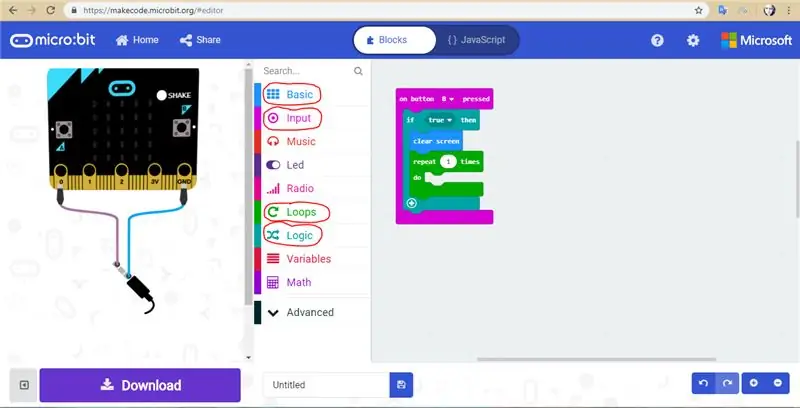
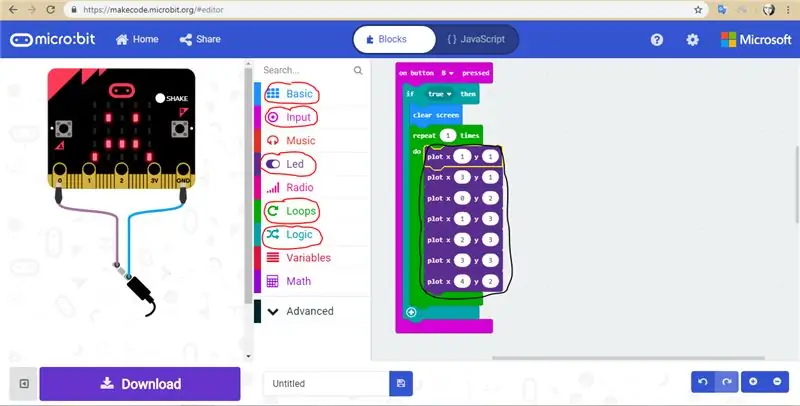
Nyt kun aloitamme toisen lohkon, aloitamme jälleen ensin syöttökategoriasta. Valitsemme tällä kertaa "painiketta B painettuna". Käytämme sitten lohkoa "jos totta sitten" Logic -luokasta ja sijoitamme sen aiemmin valitsemamme ensimmäisen lohkon alle. Jatkamme käyttäessämme "selkeää näyttöä" Basicista ja lisäämme "Jos totta sitten" -kohtaan. Huomaat "+" -merkin "jos totta, niin" alla, jota ei tarvita. Kaikki lohkot asetetaan ensimmäisen insertin alle. Jos haluat selvittää, oletko tehnyt oikein, tarkista kuvan tarkkuus. Päätin käyttää seuraavaksi Loopsin lohkoa ja käytin lohkoa "toista 1 kertaa". Olen kiertänyt yllä olevassa kuvassa käyttämiäni luokkia. Joten jos sinulla on hämmennystä, katso vain kuvaa.
Sitten lisätään 7 "plot x, y" lohko LED -valosta. Näillä yritin luoda hymiön:) Joten kerron alas piirtämäni numerot.
Tontti: x: 1 y: 1; x: 3 v: 1; x: 0 y: 2; x: 1 v: 3; x: 2 v: 3; x: 3 v: 3; x: 4 v: 2;
Jos numeroiden seuraaminen on vaikeaa, voit katsoa myös yllä olevan kuvan numeroita. Mutta muista myös, että tämä on vain hymiön luominen:) Joten jos aiot tehdä minkä tahansa muun kuvakkeen tai emojin tai mitä tahansa, voit oppia tekemään sen tarkasti käymällä tässä videossa, jonka löysin verkossa https://www.youtube.com /watch? v = hI6jNTQipP4. Joten nyt olemme suorittaneet toisen lohkon!
Vaihe 5: Kolmas lohko
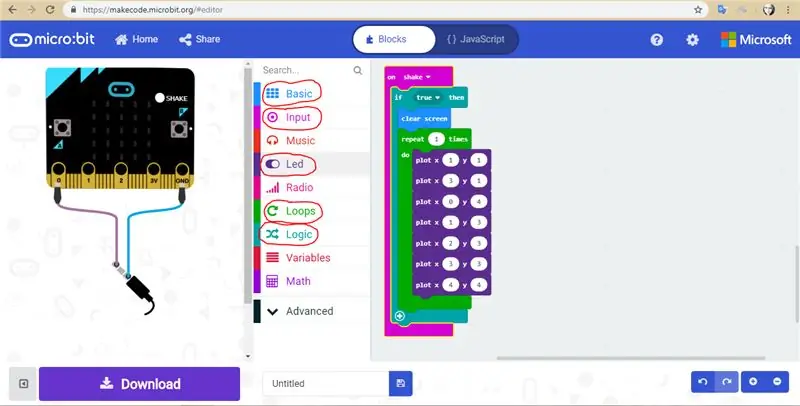
Tämä lohko on hyvin samanlainen kuin toinen. Aloitamme ensin syötteellä "on shake". Käytämme samalla tavalla kuin toista lohkoa Logic -luokan lohkoa "jos totta sitten" ja sijoitamme sen aiemmin valitsemamme ensimmäisen lohkon alle. Käytämme sitten Basicin "selkeä näyttö" -lohkoa. Käytin Loopsin lohkoa ja lohkoa "toista 1 kertaa". Tarkista ympyröidyt luokat tarkistaaksesi käyttämäsi luokat.
Nyt olen luonut surullisen kasvon täällä, mutta käytin samaa "juontaa x, y" LED -valosta. Käytä siis 7 lohkoa lohkosta "plot x, y" ja kirjoita ne tietyillä numeroilla. Käytettyjen numeroiden tarkoituksena oli luoda surulliset kasvot. Ilmoitan alla olevat numerot.
Tontti: x: 1 y: 1; x: 3 v: 1; x: 0 y: 4; x: 1 v: 3; x: 2 v: 3; x: 3 v: 3; x: 4 v: 4;
Jos olet hämmentynyt jonkin muun kuvakkeen tekemisestä, katso vain edelliseen vaiheeseen laittamaani videota. Joten kolmas lohko on valmis !! > <)
Vaihe 6: Valmis
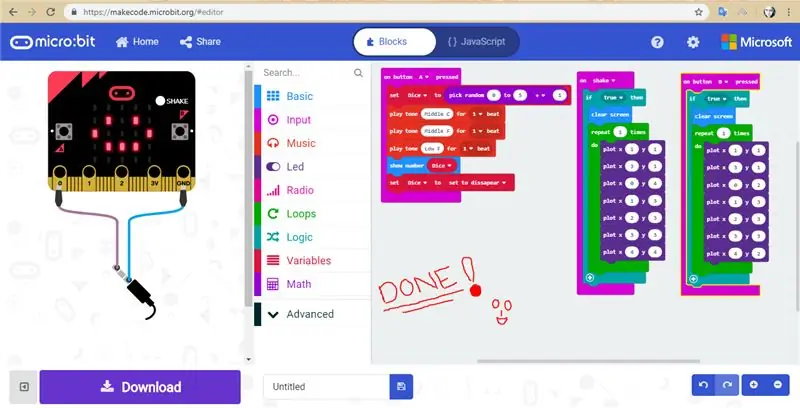
Antaa tietoa sen käytöstä. Sen käyttö on erittäin yksinkertaista. Paina "A" näyttääksesi satunnaisluvut. Paina sitten "B" tai "ravista mikrobitia" sen mukaan, oletko surullinen vai onnellinen. B on hymiö, joka on onnellinen, ja ravistus on surullisille kasvoille. Se on erittäin yksinkertainen mutta erilainen ja toivottavasti hauska. Lopulta koodauksen pitäisi päätyä siihen, miltä koodaus näyttää kuvassa, jotta se toimisi. Toivottavasti opetusohjelma oli hyödyllinen ja informatiivinen ja selkeä. Annoin kaikkeni. Tämä ajatus on toteutettu lähinnä minä. Tämä oli loistava idea jakaa. Noppa on hauska ja erilainen kuin klassiset. Kokeile koodausta, se on yksinkertaisempaa kuin miltä se näyttää, ja useimmiten se toimii täydellisesti!
Suositeltava:
Hauska urheilu MakeyMakeyn avulla: 3 vaihetta

Hauskaa urheilua MakeyMakeyn avulla: Tämän hankkeen tavoitteena on kannustaa urheilua teknologian avulla, koska se kannustaa musiikin soittamiseen ja pisteiden keräämiseen
Hauska kaleidoskooppilinssi älypuhelinkameralle: 3 vaihetta

Hauska kaleidoskooppilinssi älypuhelinkameralle: Tässä projektissa näytän sinulle, kuinka tehdä hauska pieni kaleidoskooppilinssi, joka sopii älypuhelimeesi! On erittäin hienoa kokeilla satunnaisia esineitä, jotka asettuvat talon ympärille ja nähdä, millaisia heijastuksia voidaan tehdä
Käsin juotettava hauska konnapiirilevyn elektroninen komponentti: 7 vaihetta

Käsin juotettava Hauska romun piirilevyn konnaelektroniikkakomponentit: Elektroniikkaromun piirilevyt (vanhat tietokoneet tai romutetut kodinkoneet) juotin, juotospinsetit, pihdit, sakset
Simon -peli - hauska peli!: 5 vaihetta

Simon Game - Hauska peli !: Viite: Täällä Pitkän viikonlopun jälkeen sinun on todella yritettävä tehdä kaikki tehtävät ja työ, joista olet vastuussa. Meidän on aika treenata aivojamme, eikö niin? Näiden tylsien ja merkityksettömien pelien lisäksi on peli nimeltä Simon Game
Käteviä asioita Makey Makey GO: sta ja hauska peli: 4 vaihetta

Käteviä asioita Makey Makey GO: sta ja hauskasta pelistä: Monet ihmiset saavat MaKey MaKey GO: n eivätkä tiedä mitä tehdä sen kanssa. Voit pelata hauskoja pelejä tyhjästä ja tehdä siitä käsivarren ulottuvilla aina! Tarvitset vain MaKey MaKey GO: n ja tietokoneen, johon pääsee käsiksi tyhjästä
